win11如何看显卡 Win11显卡检测方法详解
更新时间:2024-10-18 08:41:22作者:xtyang
Win11系统是微软最新推出的操作系统,对于很多用户来说,升级到Win11是一个不错的选择,有些用户可能会担心自己的显卡是否兼容Win11。如何查看自己的显卡是否符合Win11的要求呢?今天我们就来详细介绍Win11显卡检测方法,帮助大家轻松了解自己的显卡情况。
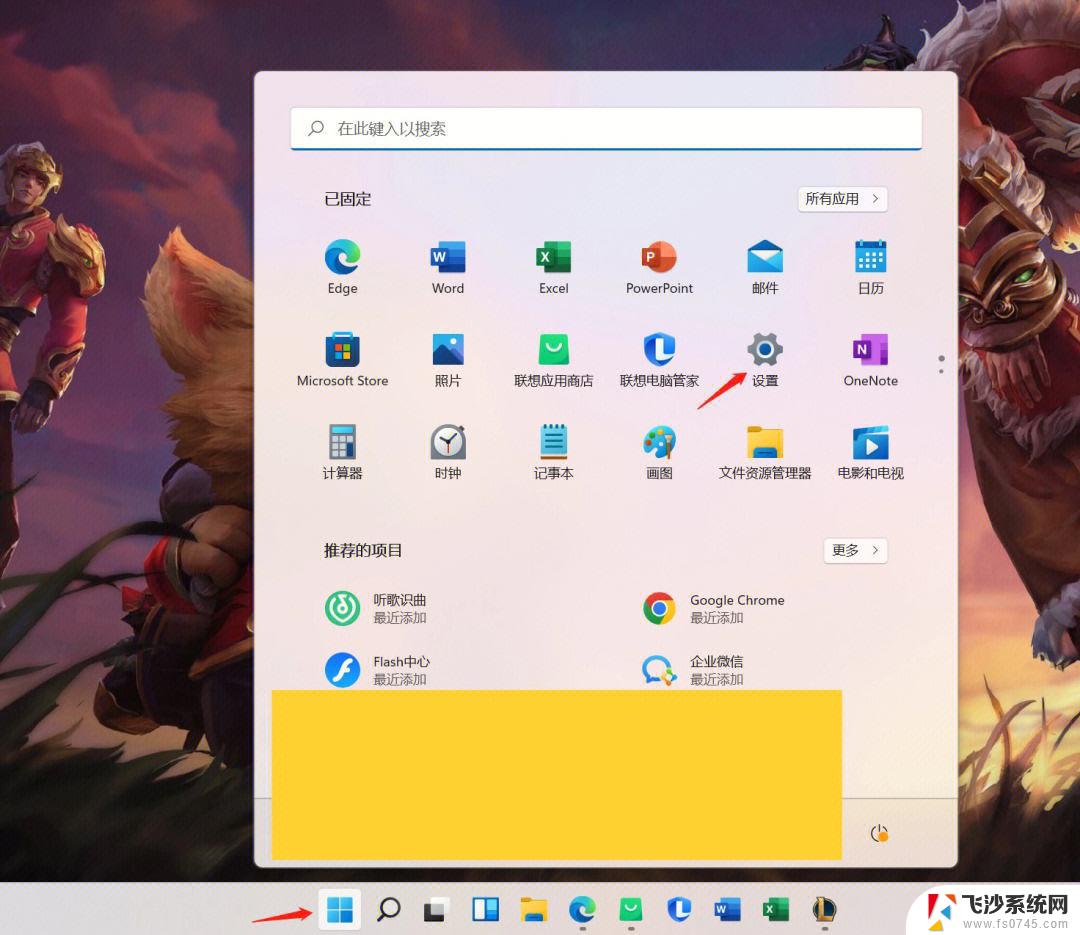
Win11怎么查电脑显卡
1、首先右键“此电脑”,打开“属性”
2、接着在右侧列表下找到并打开“设备管理器”
3、最后展开“显示适配器”就可以看到显卡配置了。
方法二:
1、你也可以按下键盘的“win+r”组合键打开运行。
2、打开后,输入“dxdiag”,回车进入dx诊断工具。
3、然后进入“显示”选项,就可以看到自己的显卡配置了。
以上就是win11如何看显卡的全部内容,还有不懂得用户就可以根据小编的方法来操作吧,希望能够帮助到大家。
win11如何看显卡 Win11显卡检测方法详解相关教程
-
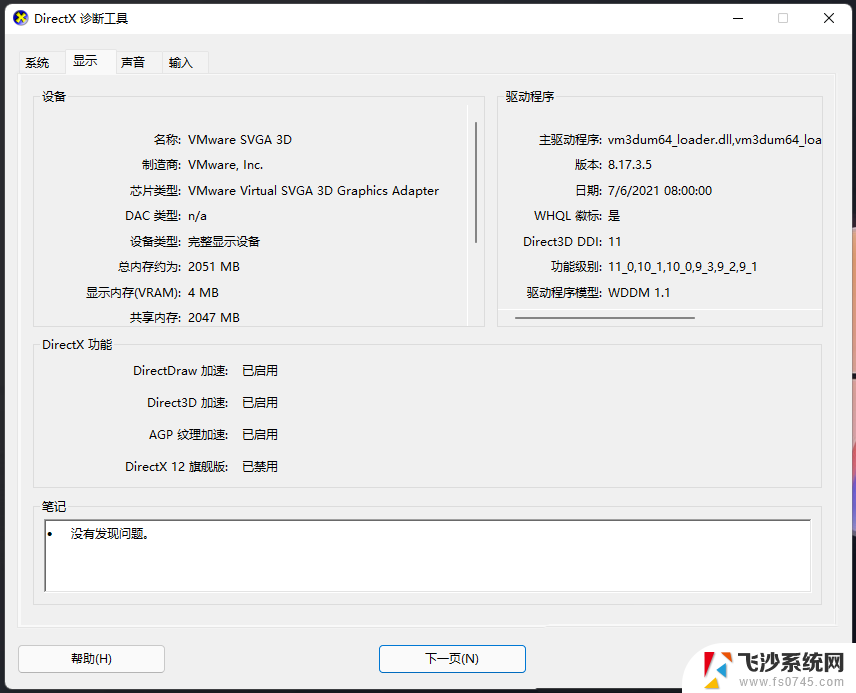 win11怎么看笔记本显卡配置 win11检测显卡配置方法
win11怎么看笔记本显卡配置 win11检测显卡配置方法2024-11-12
-
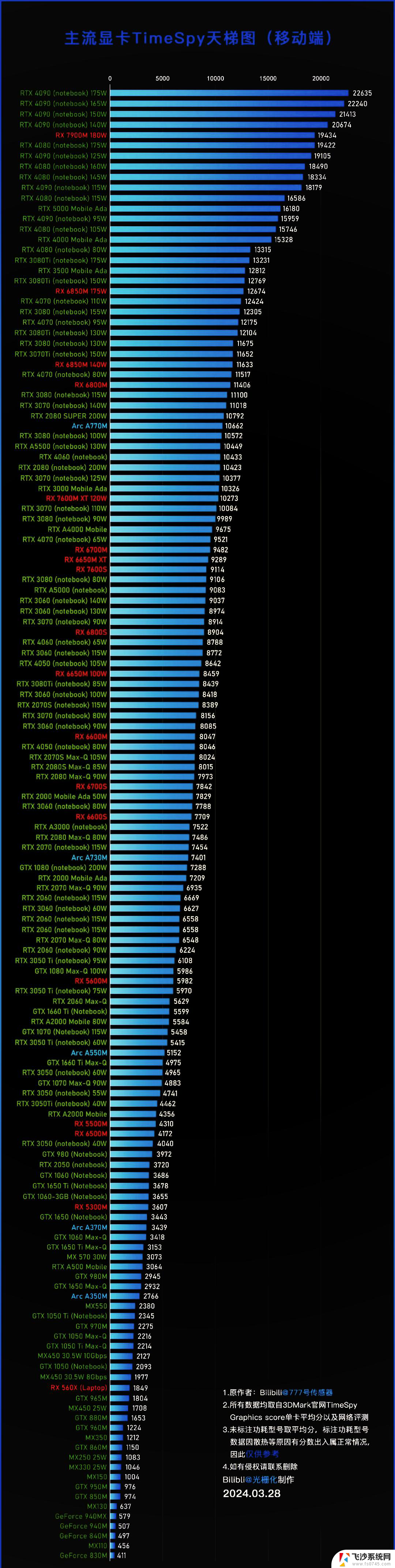 win11怎么看显卡性能 win11显卡配置查看方法
win11怎么看显卡性能 win11显卡配置查看方法2025-02-08
-
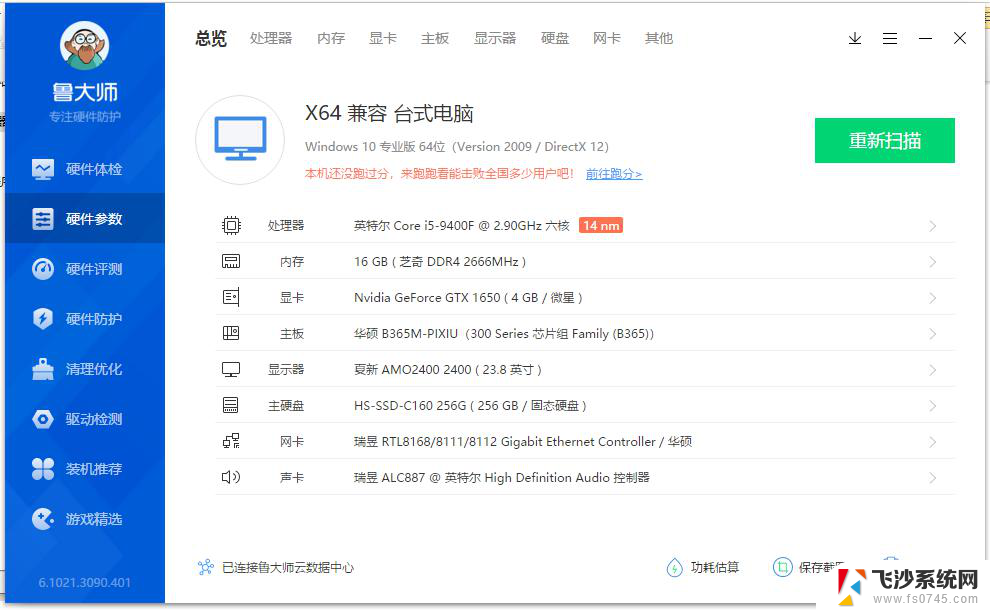 怎么查看电脑显卡配置信息win11 win11显卡配置查看方法
怎么查看电脑显卡配置信息win11 win11显卡配置查看方法2025-01-02
-
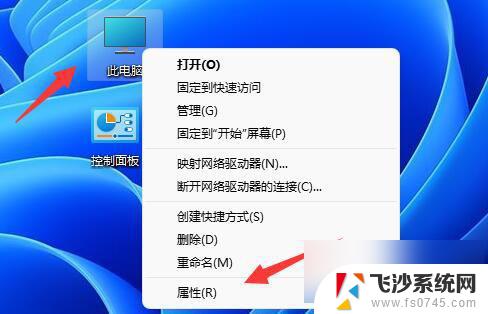 win11电脑显卡设置在哪里 Win11怎么查看显卡详细信息
win11电脑显卡设置在哪里 Win11怎么查看显卡详细信息2024-05-06
- win11查看显卡温度 Windows系统查看显卡温度的方法
- 显卡在哪里看 win11 Windows11如何查看电脑显卡信息
- win11如何卸载nvidia显卡驱动 英伟达显卡驱动卸载方法
- win11查看独立显卡显存 显卡内存信息查看
- 惠普电脑显卡在哪里看配置 Win11怎么查看显卡型号
- 笔记本win11显卡怎么看 笔记本电脑显卡型号怎么查看
- win11网络中不显示 Windows11 Wi Fi网络不显示怎么解决
- win11如何创建word文件 Word文档创建步骤
- win11屏幕显示横 Windows11横向显示设置方法
- win11删除文件夹需要管理员权限怎么办 Win11无法删除文件需要权限解决
- win11右下角虚拟触控板 Windows11虚拟触摸板怎么打开
- win11怎么开启投屏 手机投屏到电脑怎么操作
win11系统教程推荐
- 1 win11更新后如何关闭 microsoft账户(2) Win10怎么退出Microsoft账户登录
- 2 win11点击文件夹一直转圈圈怎么办 win11打开文件夹卡顿解决方法
- 3 windows11登录微软账号 Win11 Microsoft账户登录教程
- 4 win11如何结束任务 Win11如何快速结束任务
- 5 win11电脑屏幕触屏怎么关闭 外星人笔记本触摸板关闭快捷键
- 6 win11 如何显示实时网速 笔记本显示网速的方法
- 7 win11触摸板关闭了 用着会自己打开 外星人笔记本触摸板关闭步骤
- 8 win11怎么改待机时间 Win11怎么调整待机时间
- 9 win11电源键关闭设置 怎么关闭笔记本上的功能键
- 10 win11设置文件夹背景颜色 Win11文件夹黑色背景修改指南